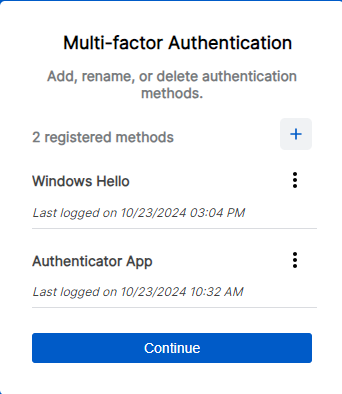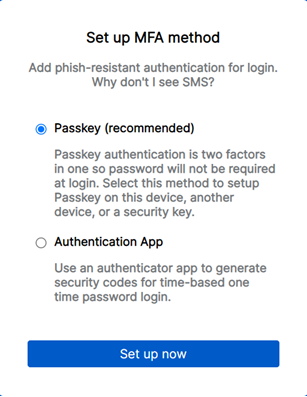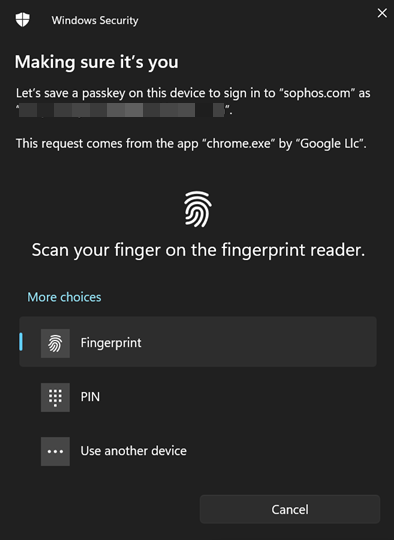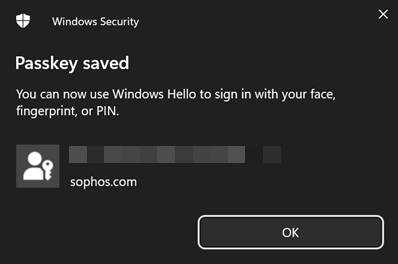Impostazione di una passkey
Dopo aver configurato un’app di autenticazione, è possibile impostare una passkey come secondo metodo di autenticazione.
Nota
Si consiglia di utilizzare l’autenticazione con passkey e di registrare le passkey su più di un dispositivo per garantire resilienza.
Nota
È possibile impostare un massimo di 10 passkey.
Impostazione di una passkey con Windows
In questo esempio verrà dimostrato come impostare una passkey con un’impronta digitale utilizzando Windows. Se si sta impostando una passkey su un sistema operativo diverso, vedere Informazioni generali sull’impostazione di una passkey.
Per impostare una passkey, procedere come segue:
-
Accedere a Sophos Central con i propri nome utente, password e metodo di autenticazione.
-
Cliccare sulla propria icona del Profilo
 e successivamente su Informazioni personali.
e successivamente su Informazioni personali. -
Cliccare su Gestisci MFA.
Nota
È anche possibile selezionare Sophos ID, cliccare su Profilo e successivamente su Gestisci MFA.
Per ulteriori informazioni, vedere Gestione dei metodi di autenticazione.
-
Effettuare l’autenticazione per continuare.
-
Nella schermata Autenticazione a più fattori, cliccare sull’icona a forma di più sulla destra.
-
Sotto Imposta metodo MFA, selezionare Passkey.
-
Posizionare il dito sul lettore di impronte digitali.
Verrà visualizzata la schermata Passkey Saved (Passkey salvata).
-
Cliccare su OK.
La passkey verrà aggiunta ai metodi di autenticazione registrati.
-
Cliccare su Continua.
Si aprirà la dashboard di Sophos Central.
Una volta aggiunta la passkey, al prossimo accesso sarà possibile utilizzare i propri nome utente (indirizzo e-mail) e passkey.
Nota
Anche se è stata configurata un’app di autenticazione oltre alla propria passkey, verrà richiesto di utilizzare la passkey. Per utilizzare l’app di autenticazione invece della passkey, cliccare su Prova in un altro modo nella richiesta Usa la tua passkey per confermare che sei davvero tu durante il processo di accesso.
Informazioni generali sull’impostazione di una passkey
Quando si imposta una passkey, è necessario seguire le istruzioni visualizzate sullo schermo per configurare una passkey sul proprio dispositivo.
Questa procedura varia a seconda del dispositivo utilizzato.
A un certo punto, sarà necessario inserire il PIN o i dati biometrici utilizzati per sbloccare il proprio dispositivo e continuare con l’impostazione.
A seconda del dispositivo, è possibile scegliere di memorizzare la passkey in una delle seguenti posizioni:
- In un programma di gestione delle credenziali sul computer locale, che può essere un browser web, un sistema operativo o un’applicazione commerciale di gestione delle credenziali.
- Su un dispositivo di autenticazione hardware, ad esempio una YubiKey.
- Su un dispositivo mobile, utilizzando un codice QR.